
Windows11 でキーボードのキーを押したら、違う文字が入力されるトラブルについて解説します。
この症状は例えば「r」を入力したら「t」が入力されておかしいというものです。どのキーがおかしくなるかは環境によってバラバラです。どのキーでも起こり得ます。
この症状が起こってしまったら、仕事になりません。原因はいくつか考えられますが、以下のようにして確認してみてください。
再起動してみる
パソコンを長期間起動し続けているという場合、様々な不具合が発生する可能性があります。
一度再起動してみて、症状が発生するか確認してみてください。
ドライバーの更新
お使いのキーボードでドライバーのアップデートがあるかもしれません。
もしアップデートがあれば最新版に更新してみてください。
キーボードの故障
毎回同じキーで症状が発生する場合、キーボードの故障かもしれません。
キーボードの断線や、押下の反応部分の故障でキー入力に不具合が発生する可能性があります。
もし別のキーボードがある場合、接続して症状が発生するか確認してみてください。
別のキーボードでは発生しない場合、キーボードの故障であると確認できます。
ESETを使用している場合の稀有な不具合
数あるセキュリティソフトの中で ESET Internet Security を使用している場合の稀有な不具合があります。
以下の ESET サポートのページで不具合について書かれています。
ESET Internet Security の変更点(V15.2.11.0→V15.2.17.0) | ESETサポート情報
ESET 側で不具合の修正が終わるまでは、暫定的に以下の方法で不具合を回避できます。
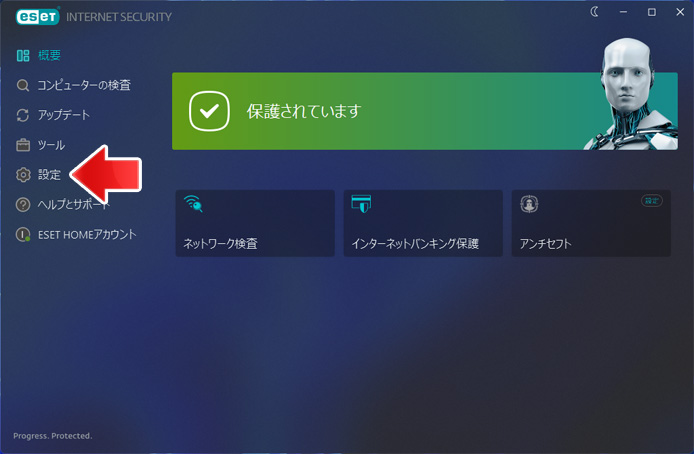
ESET Internet Security の画面を起動して、設定を開きます。
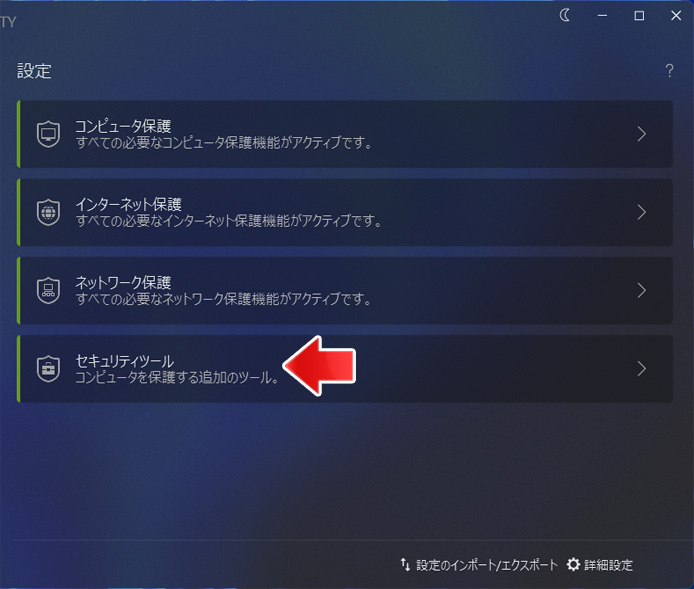
セキュリティツールを選択します。
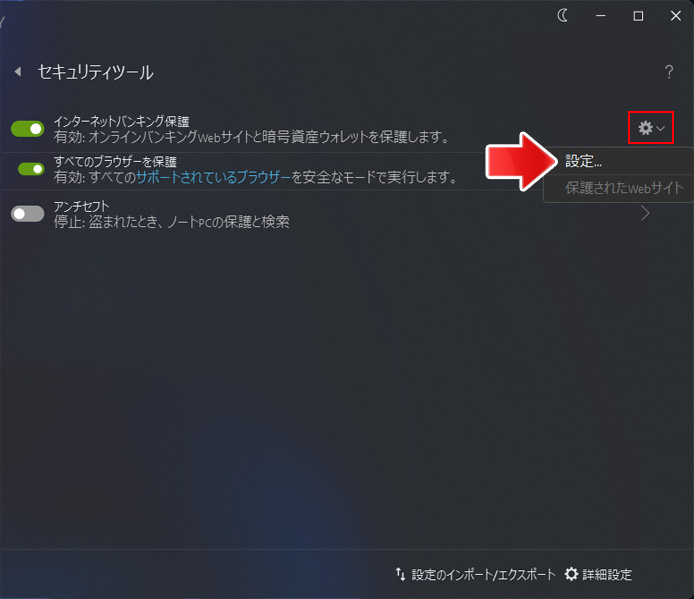
インターネットバンキング保護の右側にある歯車アイコンをクリックして、設定を開きます。
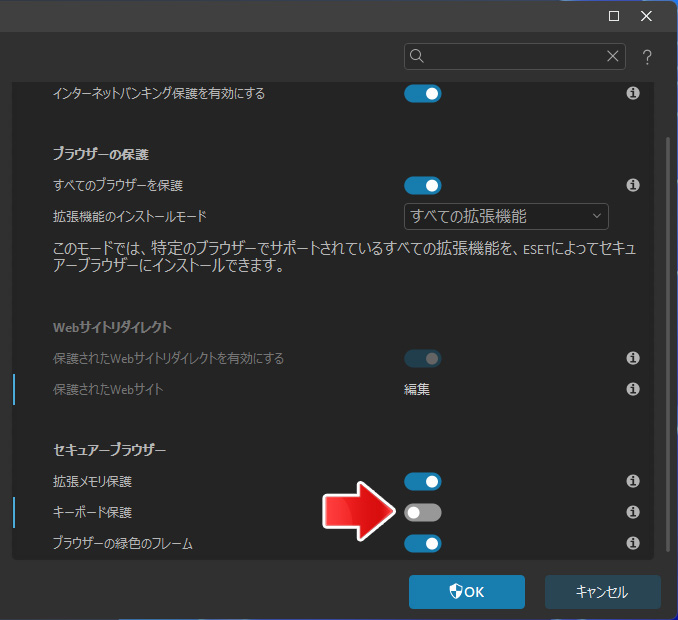
セキュアブラウザーの項目の、キーボード保護のスイッチをオフにします。
OK ボタンを押して設定を反映させます。
これで不具合が回避できるか確認してみてください。
関連記事
Windows11 の起動時に勝手にフォルダーが開いてしまうトラブルについて。

